
先日の撮影で、環境音とボイスを同時に収録する必要があり、Zoomの「H6 BLACK」を投入しました。

この「H6 BLACK」ですが、なかなか使い勝手の良い製品で、これまでもイベント会場のミキサーからケーブルを接続して、BGMとマイクの音声を切り分けて収録したりと、Creekvitの撮影現場には欠かせないアイテムです。
最大で6トラックの同時収録が可能で、音楽イベントや講演会の収録などにもピッタリです。
ステレオマイクの音質もとても良いです。
まだ試したことはありませんが、PCやタブレットと接続してオーディオインターフェースとしても使うことができます。
H6 BLACKの詳細スペックなどは公式サイトをご覧ください。
そしてボイスの収録にはRODEの「Wireless GO」を使用し、無線でマイクと受信機を繋ぎます。
こちらも何度も現場で活躍しているアイテムです。

左 : 受信機 右 : 送信機
ですが今回、この「H6 BLACK」と「Wireless GO」の組み合わせで使用するのは意外にも初めてでした。
環境音を上部のステレオマイクを使って録音、左側のインプット1にWireless GOのレシーバー(受信機)を接続(ステレオミニプラグを標準プラグに変換)
なおステレオマイクの横に3.5mmステレオミニプラグを接続する場所もありますが、ここに繋いでしまうと「環境音とボイス」の2つの音源を同時に収録することができなくなります。

Wireless GOのステレオミニプラグ

標準プラグへ変換

標準プラグと接続した様子

H6のインプット1へ接続(左側)

接続した様子

これであっさり接続されるかと思っていましたが、なぜかWireless GOからの信号が微弱で音をほとんど拾えません。
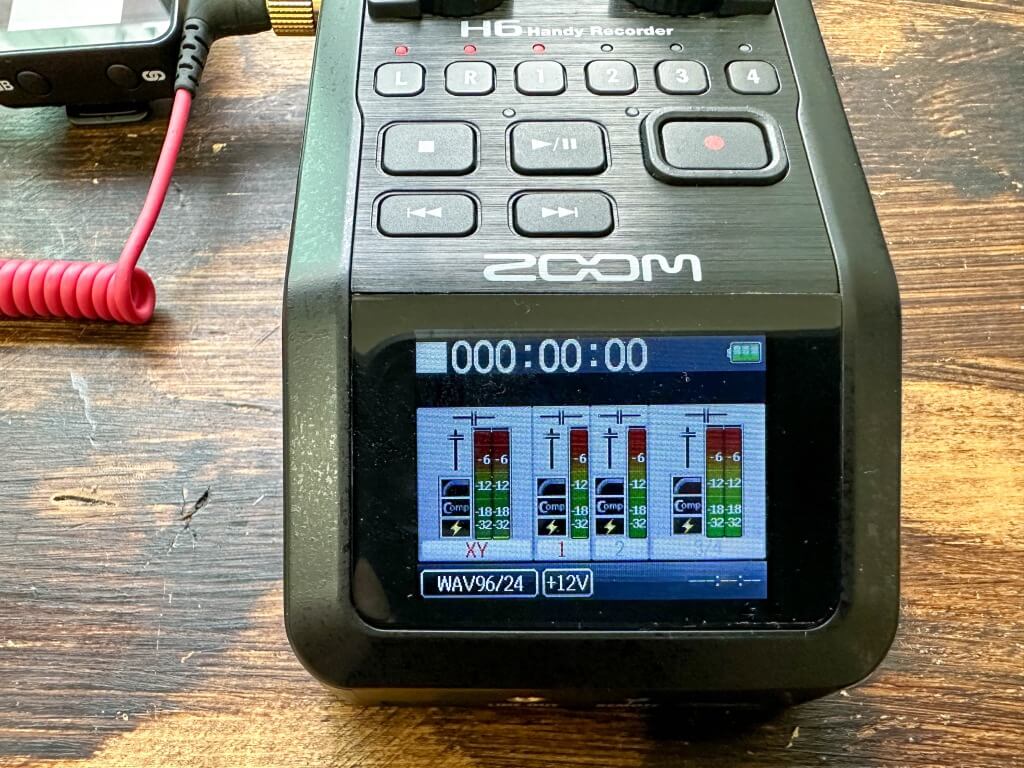
XYがステレオマイクからの信号、1がWireless GOからの信号
インプット1のボリュームをMAXにしてもノイズが乗るだけで音声はかなり小さいです。

これはどうしたことかと色々調べるも、情報が出てきません。
取扱説明書にもこの解決方法は記載されていません。
調べること数時間。海外メディアやブログ、YouTubeなどに同じ問題を抱えたユーザーの情報が出てきました。
どうやら電源のないラベリアマイクなどを接続する場合、電源を供給できるアダプターが必要だということでした。
アダプターは国内で購入可能です。
RODE VXLR 入力変換アダプター

変換アダプター



アダプターとステレオミニプラグを接続します

ステレオミニプラグ→変換アダプター→インプット1への接続の様子
このように3.5mmのステレオミニプラグをXLRコネクタに変換することができました。

接続が完了したらファンタム電源をOnにします。
メニュー画面から設定へ進みます。(H6の取扱説明書 P87より)
今回はインプット1にマイクを接続しているため、「トラック1」をOnにしました。
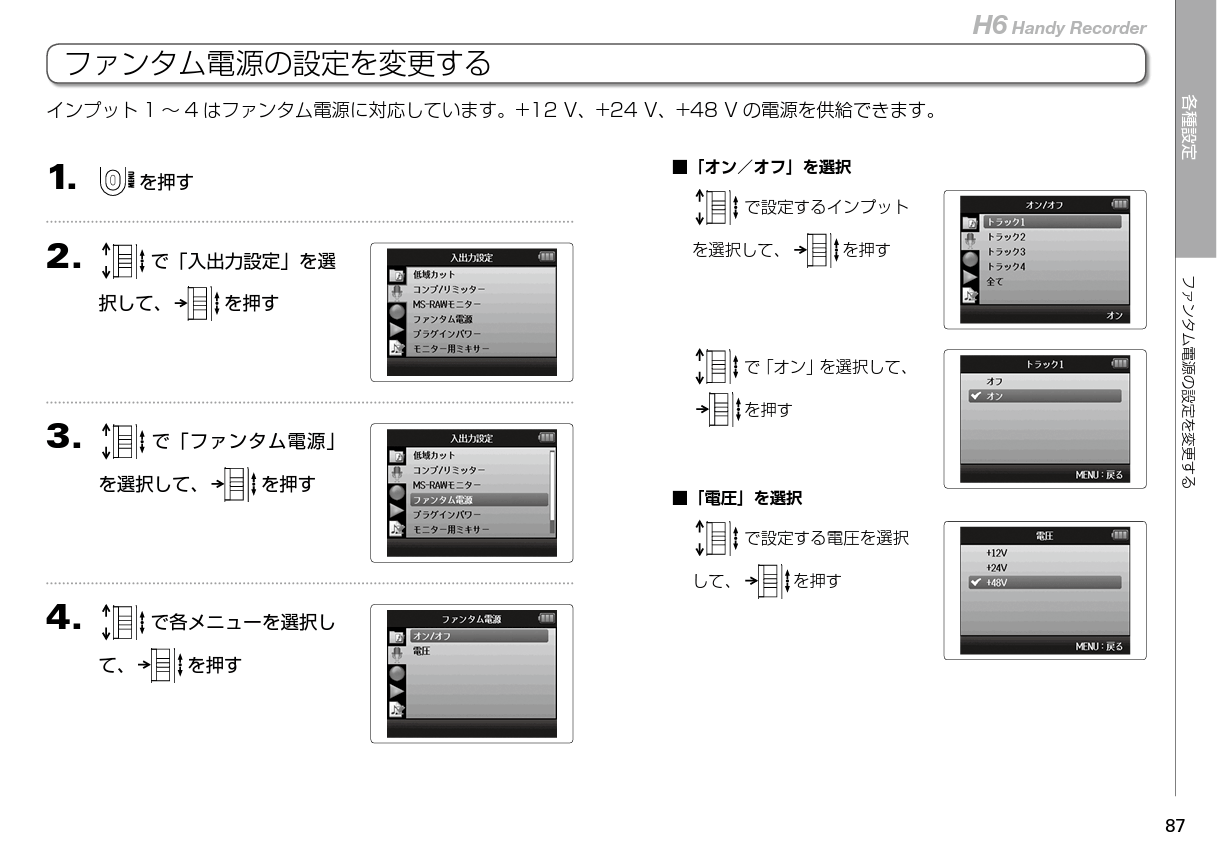
電圧については「+12V」が良いみたいです。
これ以上大きくても動作はしましたが、電圧が大きいとマイクが故障する可能性もあるため、慎重に取り扱ってください。
VXLR 入力変換アダプターとWireless GOのレシーバーを接続し、ファンタム電源をOnにすると無事に音声を拾ってくれました。
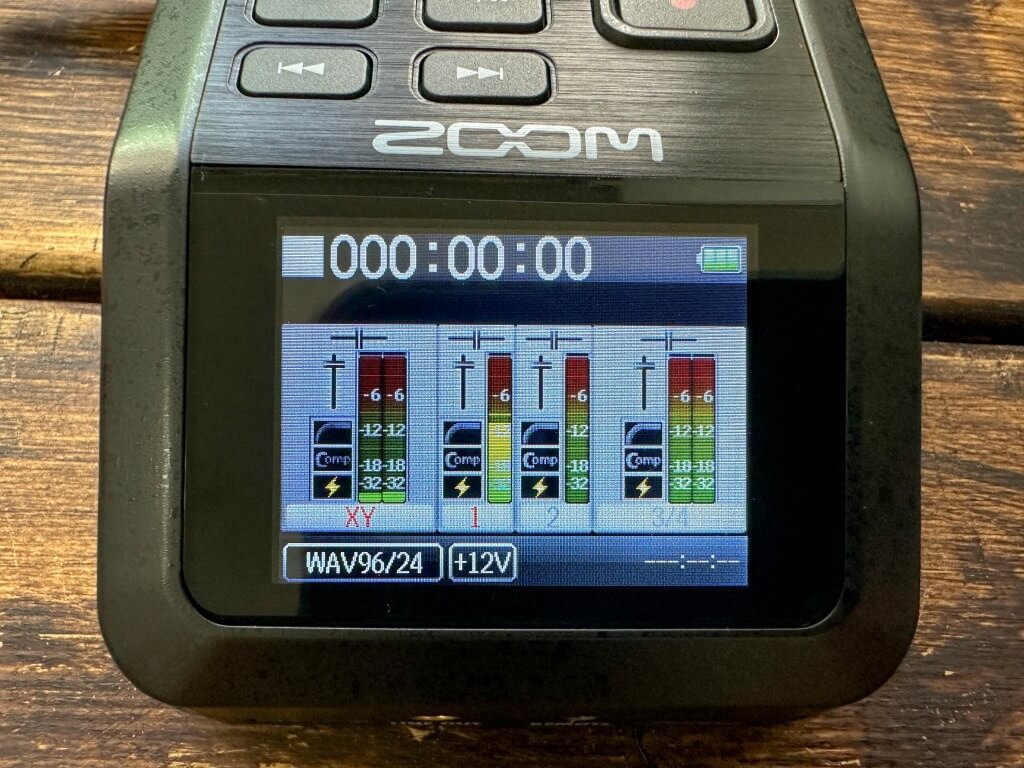

ちなみに今回はWireless GOを繋いだ例を紹介しましたが、ピンマイクをVXLR 入力変換アダプターを介してインプットに直接繋いでも機能します。
H6 BLACKについては今後も現場投入が続きますので、気が付いた点をまとめて記事としてご紹介していけたらと考えています。










